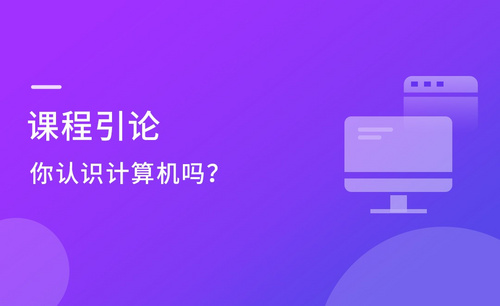思维导图在线有哪些内容?发布时间:2021年04月12日 15:48
思维导图这款软件,打个比方就好像是应用于记忆、学习、思考等的思维“地图”,它的出现有利于人脑的扩散思维的展开。不难发现,现如今很多企业都会利用思维导图来拓展员工的思维等等。那么你知道思维导图在线都有哪些内容吗?今天,小编就来简单的介绍一下。
1.本课课程目录具体如图所示。
2.Xmind的主题操作属性有主题属性、展开主题、全选主题、主题调序。
3.主题的属性有插入、删除、撤销、复制、粘贴具体如图示。
4.打开【Xmind8】软件,点击【新建】,按【Insert】插入下一级,再次选择【分支】,按【Insert】插入下一级,具体如图示。
5.选择【分支主题】,按【Insert】插入下一级,按【Tab键】重复添加子主题,具体如图示。
6.选择【子主题】,按【Delete】删除子主题。选择【子主题1】,按【Delete】删除,删除其子主题,具体如图示。
7.按【Ctrl+Z】撤销,选择【子主题】,按【Ctrl+C】复制,按【Ctrl+V】粘贴,具体如图示。
8.主题调序是通过提炼导图、不断调整顺序、拖动主题到任意位置、做一张导图反复琢磨、逻辑顺序,正常操作顺序。
9.打开【Xmind8】软件,思维导图的主题排序可移动分支来调整位置,具体如图所示。
10.输入文字可对文字进行加粗字体、改颜色等、改字体等具体如图所示。
11.打开【Xmind8】软件,选择【主题】,可改变字体格式,具体如图示。
12.选择【分支】,【右键】-【插入】-【超链接】,输入【连接】,点击【确定】,具体如图示。
13.【标签】是对某主题简单解释与副标题。备注是某主题详细解释、注释文字、概念、网址解释。
14.选择【分支】,【右键】插入【标签】,输入【文本】,添加【标签内容】,具体如图示。
15.选择【分支】,【右键】插入【备注】,输入【文本】,具体如图示。
思维导图在线都有哪些内容,答案都在上面的图文教程中了。可以说思维导图已经成为了很多企业的一种开发思维的固定模式,所以小伙伴们也要与时俱进哦!多多学习丰富自己肯定会有很多好处的。
本篇文章使用以下硬件型号:联想小新Air15;系统版本:win10;软件版本:Xmind(8)。